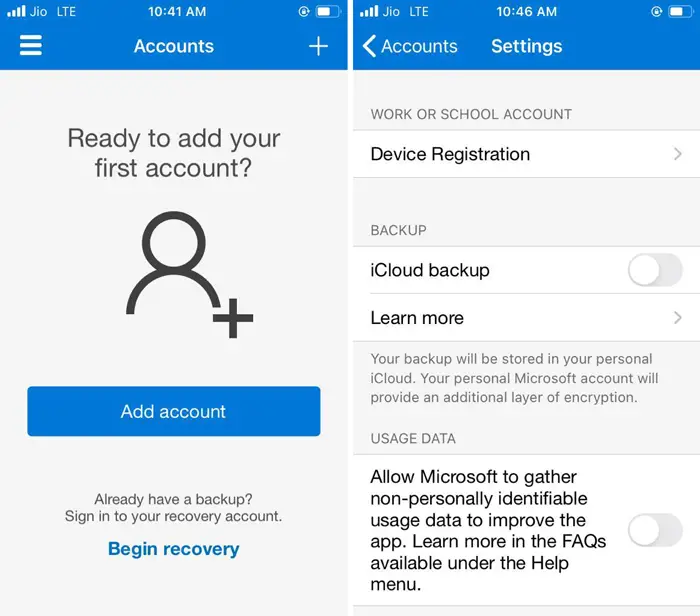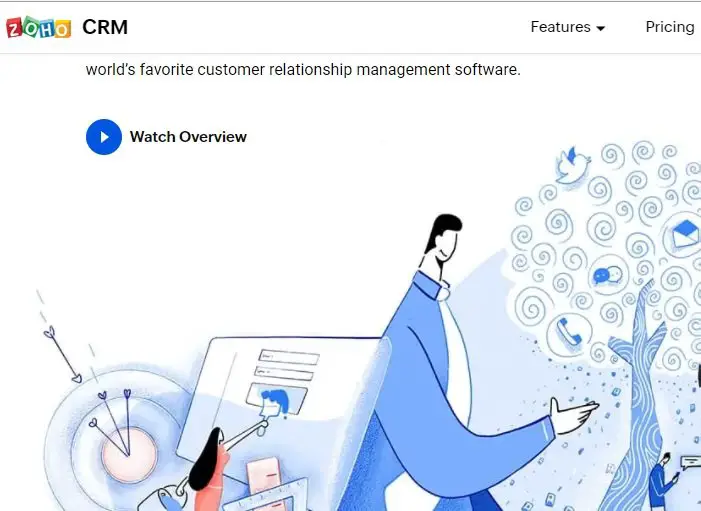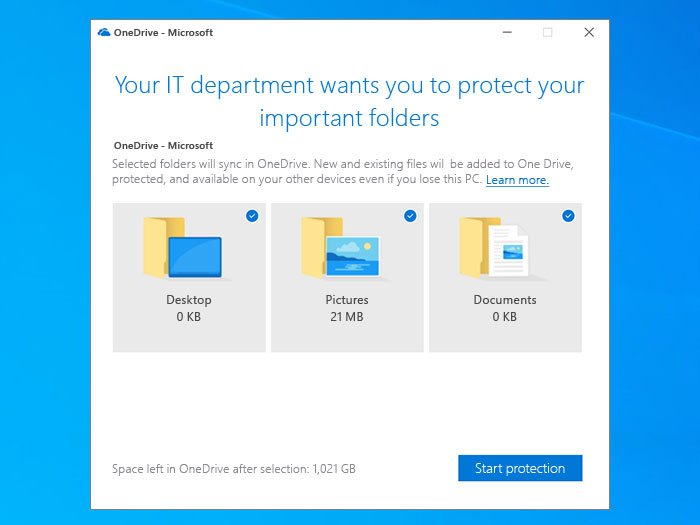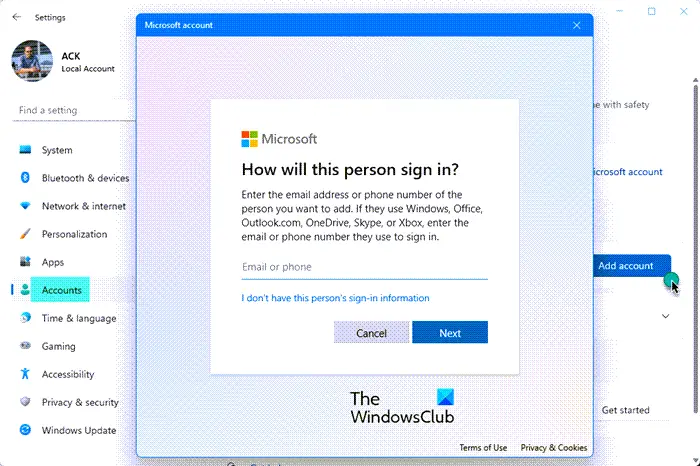その方法はすでに見てきましたパスワードを入力せずに Windows に直接ログインする。今日のこの記事では、非常に役立つオプションを紹介します。実際、私たちが到着するたびにスリープモードWindows 11/10/8/7 では、「コンピューターをウェイクアップするために戻ってくる」ときに、パスワードの入力を求められます。
スリープ解除後に Windows に自動的にログインする
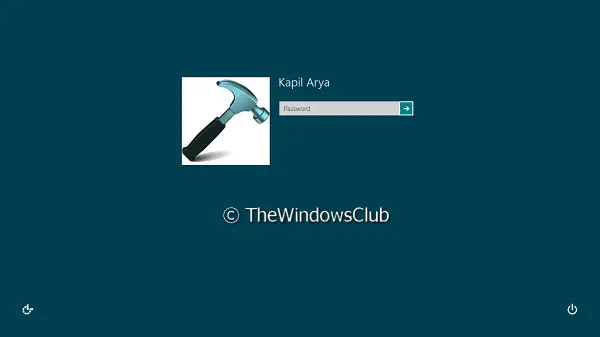
これは優れたセキュリティ対策ではありますが、コンピュータがスリープ モードを終了するたびにパスワードを要求されることを望まない人もいるかもしれません。オプションを構成することで、Windows がウェイクアップするたびにパスワードの入力を求めなくなるようにする方法を見てみましょう。これを行うには、次の簡単な手順に従ってください。
でWindows 11を開き、[設定] > [アカウント] > 右側で [サインイン オプション] を見つけます。
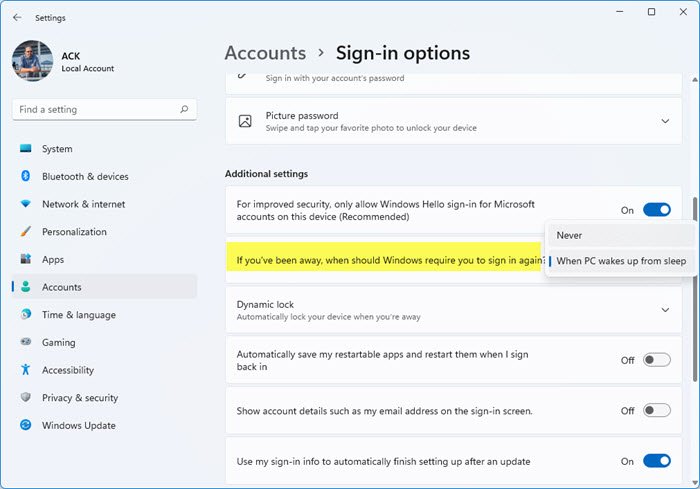
わかります外出していた場合、Windows で再度サインインする必要があるのはいつですか。に設定します一度もない。
でWindows 10, [設定] > [アカウント] > [サインイン オプション] を開く必要があります。
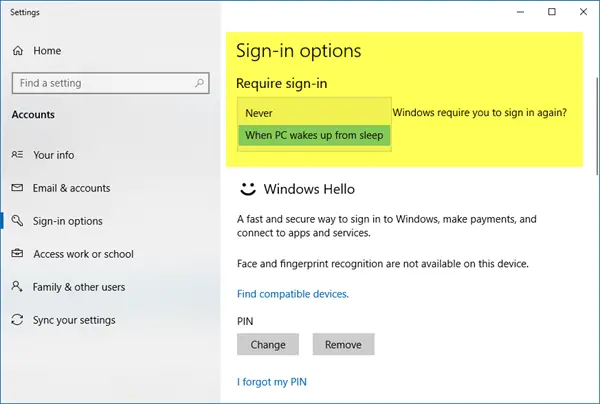
[サインインが必要] で、選択します一度もない。
でWindows 8/7, [検索の開始] を使用して、[コントロール パネル] > [すべてのコントロール パネル項目] > [電源オプション] を開きます。
1] 左側のパネルで、ウェイクアップ時にパスワードを要求するまたは電源ボタンの動作を選択する。
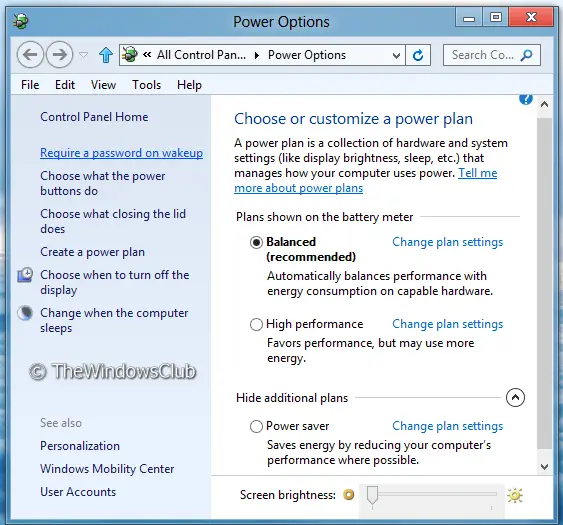
2] 次のパネルで、 をクリックします。現在使用できない設定を変更します。

3.次に、を参照してください。ウェイクアップ時のパスワード保護セクション。オプションを選択してくださいパスワードは必要ありません。
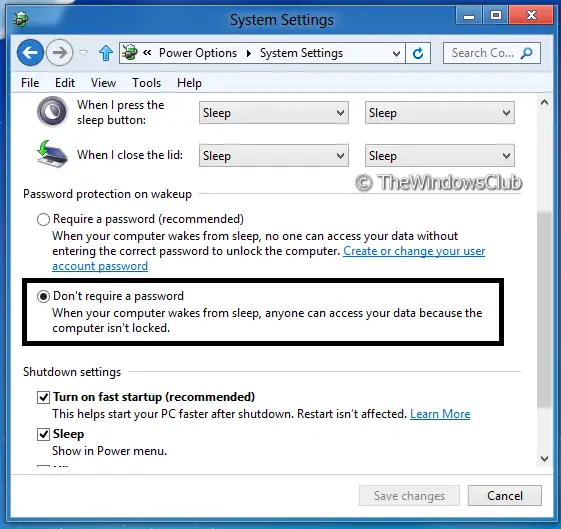
最後に、をクリックします変更を保存するそして完了です。これにより、Windows 10/8/7 でスリープ後のログインが無効になります。今後、システムが復帰して起動するときは、資格情報の入力を求められず、終了した段階から開始されます。
注記:上記のオプションを変更しても、通常のログインには影響しないことに注意してください。スリープ後またはスリープ時のみオプションを設定します。起きろ状態。その場合、この記事で示されているのと同じではありません。
ヒントを楽しんでいただければ幸いです!
今すぐ読んでください: